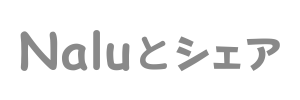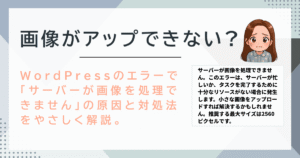WordPressで使う画像は、記事の印象をパッと伝えてくれる大事な存在ですよね。
でも、そんな大事な画像のアップロード時に、「サーバーが画像を処理できません」とエラー表示が出たことはありませんか?
わたしも、SWELL(WordPressテーマ)を使っているときに、画像が表示されなかったり、アップロードできなかったりして、ちょっと困りました…。
この記事では、画像がうまく表示されないときに試してほしい、いろんな対処法をご紹介します。
「どうしてアップロードできないの?」とモヤモヤしている方の、ちいさなヒントになれたらうれしいです。
- 画像がアップロードできないときに、まず見てほしいポイントについて
- SWELLで起こりやすい原因と、その対処の流れについて
- サーバーやブラウザの設定が関係している場合の見直し方について
- テーマの更新が影響していたときの気づき方と、解決までのステップについて
わたしの場合ですが、SWELLをアップデートしたあとに、画像がうまくアップロードできなくなりました。
いろいろ試してみた結果、テーマをもう一度更新し直すことで、無事に解決しました。
解決するまでに、いくつかの方法を試したので、順番にご紹介していきますね。
WordPressで画像がアップロードできないときには
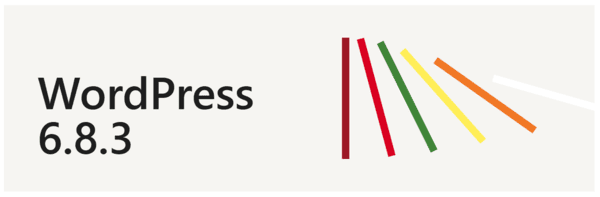
画像をアップしようとしたときに、こんなエラーが出ることがあります。
サーバーが画像を処理できません。このエラーは、サーバーが忙しいか、タスクを完了するために十分なリソースがない場合に発生します。小さな画像をアップロードすれば解決するかもしれません。推奨する最大サイズは2560ピクセルです。
はじめにチェックしてみてほしいこと
まずは、かんたんに確認できるポイントから
- 画像サイズ:WordPressでは、最大サイズが2560pxまでとされています。画像が大きすぎると、アップロードできないことがあります。
- 画像の形式:JPEGやPNGなど、一般的な形式に変えてみると、うまくいくことがあります。
- サーバーの混雑:一時的にサーバーが重くなっていると、アップロードが失敗することも。少し時間を置いてから、もう一度試してみてください。
- ブラウザや端末の違い:別のブラウザ(ChromeやEdgeなど)や、スマホ・PCで試してみると、うまくいくこともあります。
すぐに試せる、かんたんな対処法
「設定をいじるのはちょっと不安…」という方でも、安心して試せる方法です。
- キャッシュの削除:ブラウザに残っている古い情報が、アップロードのじゃまをしていることがあります。設定から削除してみましょう。
- クッキーの削除:キャッシュとセットで削除すると、より効果的です。
- ブラウザの再起動:キャッシュやクッキーを削除したら、一度ブラウザを閉じて、再起動してみてください。
- PCの再起動:パソコン側の不具合がリセットされることもあります。
- 画像ファイル名の変更:半角英数字で短めの名前にすると、うまくアップロードできることがあります。
それでもうまくいかないときは…
 nalu
naluここからは、ちょっとだけくわしい設定の見直しになります。
開発者ツールでエラーを確認してみる
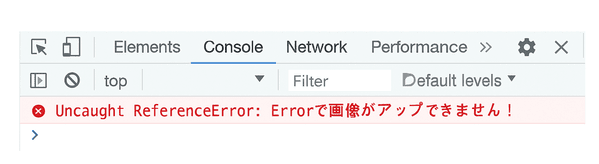
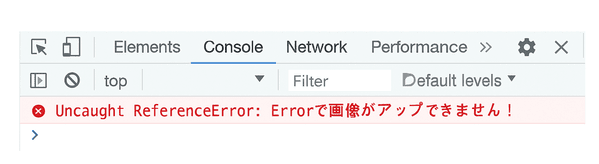
- F12キーを押すと、ブラウザの開発者ツールが開きます。
- 「コンソール」タブを見て、画像アップ時に赤文字のエラーが出ていないかチェックしてみましょう。
アップロードフォルダのパーミッションを確認
wp-content/uploadsフォルダの権限が「755」や「777」になっているか、FTPで確認してみてください。- 権限が適切でないと、画像が保存できないことがあります。


.htaccessの設定を見直す
.htaccessの設定を見直すには、まずファイルがサーバー内に存在するか確認し、FTPソフトやファイルマネージャーで編集します。編集後は文字コードや改行コードに注意して保存し、必ずサイトが正しく表示されるか確認してください。
.htaccessにアップロードを制限する記述があると、画像がブロックされることがあります。- 不明な記述があれば、一時的にコメントアウトして試してみるのもひとつの方法です。
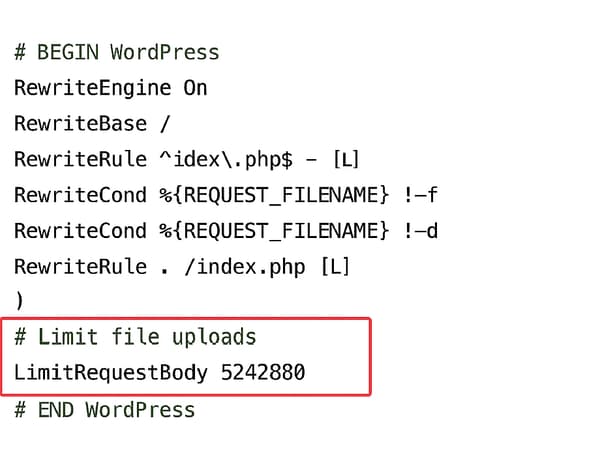
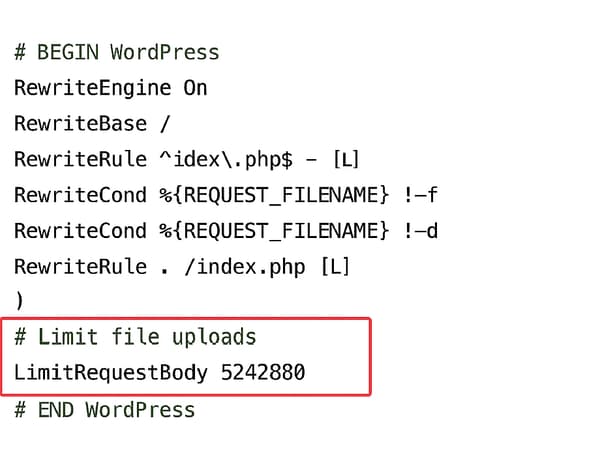
編集前の準備と確認
.htaccessファイルを探す
FTPソフトまたはレンタルサーバーのファイルマネージャーから、public_htmlやWordPressをインストールしたディレクトリ直下を探します。- 隠しファイルを表示する
.htaccessは隠しファイルのため、ファイルマネージャーの設定で隠しファイルを表示するように変更する必要がある場合があります。 - バックアップを取る
編集前に必ずファイルをダウンロードするなど、バックアップを取ってください。サーバーによっては、過去のバージョンに戻す機能がある場合もあります。 - 新規作成の場合
ファイルがなければ、public_htmlなどのディレクトリに、.(ドット)から始まる名前でhtaccessという名前のテキストファイルを作成します
サーバーのセキュリティ設定を確認
- わたしは ConoHa WING を使っていて、「ModSecurity」を一時的に無効にすることで解決しました。
- ご利用のサーバーによって設定項目が違うので、「セキュリティ」や「ファイアウォール」関連の項目を見直してみてください。
今回はテーマの更新が関係していました
画像がアップロードできなくて、色々なブログで調べたり、あれこれ試したものの改善されず、最終的に、当ブログの場合は、SWELLの更新が原因だと分かりました。



まさかテーマの更新が原因だったとは思いませんでした!w
SWELLのアップデート後に不具合が出ることもあるので、テーマの再更新や、いったん前のバージョンに戻してみるのも選択肢です。
WordPress本体との相性の確認も必要ですね!
まとめ
画像がアップロードできないときは、まずはキャッシュやクッキーの削除、ブラウザの再起動など、かんたんな方法から試してみましょう。
それでもうまくいかない場合は、フォルダのパーミッションや .htaccess の設定、サーバーのセキュリティ設定を見直すことで、解決につながることがあります。
SWELLテーマを使っている方は、テーマの更新が影響している可能性もあるので、最新版の確認も忘れずに。
「なんでアップロードできないの?」と悩んだときに、この記事が少しでもお役に立てたらうれしいです。
WordPressを始めるなら
国内最速!初期費用無料の高性能レンタルサーバー【ConoHa WING】


WordPressテーマ SWELL